点击上方 蓝字关注我

我们一般在安装了Java JDK后都是没办法直接使用的,因为还没有配置系统的环境变量。Java JDK的环境变量一般是需要我们自行配置的。
工具/原料

win10电脑已安装JDK
就是下一步下一步安装完毕后就可以了
方法/步骤
01
我们首先打开win10电脑的资源管理器,快捷键win+E
然后选中此电脑,鼠标右键在弹出的菜单中选中属性的按钮

02
看到窗口的左侧
然后我们在这里选择高级系统设置

03
在系统属性里面,我们切换到高级的窗口
选择环境变量的那一项

04
在下面系统环境变量那里
我们点击新建的按钮

05
变量名:JAVA_HOME
变量的值为你安装JDK的目录
我这里是C:\Program Files\Java\jdk1.8.0_77

一定要跟你的安装路径一样,不能凭空写!!!
06
确认后我们可以看到系统变量中多了一个JAVA_HOME的变量
此时,我们双击Path变量
注意:Path变量在用户变量和系统变量里面都有的,我们的这里更改的是系统环境变量里面的那个进行编辑

07
我们点击新建按钮,添加新的变量值:
%JAVA_HOME%\bin

08
系统变量那里再新建一个CLASSPATH的变量
变量的值为:
.;%JAVA_HOME%\lib;%JAVA_HOME%\lib\tool.jar
9

09
同样的,我们把刚添加的CLASSPATH变量加入Path变量中
%CLASSPATH%

10
我们使用快捷键win+R
在CMD窗口输入:javac
有如下的提示,则环境变量设置成功
提示命令有误则代表环境变量设置失败,请检查你的路径是否有问题


有提示就是成功啦!恭喜你!
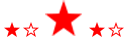
 我是陌北,10年互联网程序员
我是陌北,10年互联网程序员




















 2488
2488

 被折叠的 条评论
为什么被折叠?
被折叠的 条评论
为什么被折叠?








